最新整理梅捷主板bios设置ahci
如何在BIOS下修改硬盘模式为AHCI
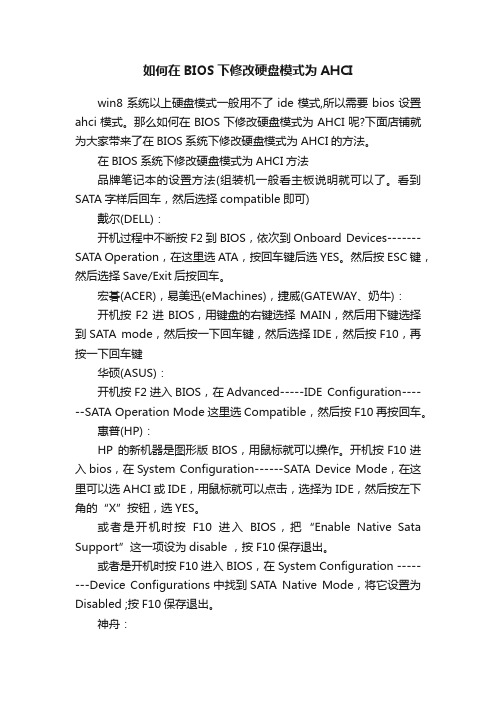
如何在BIOS下修改硬盘模式为AHCIwin8系统以上硬盘模式一般用不了ide模式,所以需要bios设置ahci模式。
那么如何在BIOS下修改硬盘模式为AHCI呢?下面店铺就为大家带来了在BIOS系统下修改硬盘模式为AHCI的方法。
在BIOS系统下修改硬盘模式为AHCI方法品牌笔记本的设置方法(组装机一般看主板说明就可以了。
看到SATA字样后回车,然后选择compatible即可)戴尔(DELL):开机过程中不断按F2到BIOS,依次到Onboard Devices-------SATA Operation,在这里选ATA,按回车键后选YES。
然后按ESC键,然后选择Save/Exit后按回车。
宏碁(ACER),易美迅(eMachines),捷威(GATEWAY、奶牛):开机按F2进BIOS,用键盘的右键选择MAIN,然后用下键选择到SATA mode,然后按一下回车键,然后选择IDE,然后按F10,再按一下回车键华硕(ASUS):开机按F2进入BIOS,在Advanced-----IDE Configuration------SATA Operation Mode这里选Compatible,然后按F10再按回车。
惠普(HP):HP 的新机器是图形版BIOS,用鼠标就可以操作。
开机按F10进入bios,在System Configuration------SATA Device Mode,在这里可以选AHCI或IDE,用鼠标就可以点击,选择为IDE,然后按左下角的“X”按钮,选YES。
或者是开机时按F10进入BIOS,把“Enable Nat ive Sata Support”这一项设为disable ,按F10保存退出。
或者是开机时按F10进入BIOS,在 System Configuration --------Device Configurations中找到SATA Native Mode,将它设置为Disabled ;按F10保存退出。
电脑怎么开启AHCI模式

电脑怎么开启AHCI模式
安装win8操作系统的时候得先将硬盘模式修改成achi模式,那么电脑怎么开启AHCI模式呢?店铺分享了电脑开启AHCI模式的方法,希望对大家有所帮助。
电脑开启AHCI模式方法
1.同时按下win+r打开电脑的运行窗口,然后在方框中输入regedit并单击回车,这样就可以打开注册表编器窗口了。
2.在窗口左侧的菜单中,咱们依次展开HKEY_LOCAL_MACHINE\System\CurrentControlSet\Services\Ms ahci。
3.然后咱们在右侧的窗口中找到start选项并双击,将弹出来窗口中的数值数据修改为0,点击确定退出窗口。
4.之后咱们重启电脑,然后一直按F8进入BIOS界面,利用上下键选择Integrated Peripherals并单击回车进入。
5.接下来咱们会在界面中看到AHCI的选项,咱们选择就可以了,之后按F10退出设置窗口,电脑便可以进入AHCI模式了。
梅捷h61主板bios设置方法
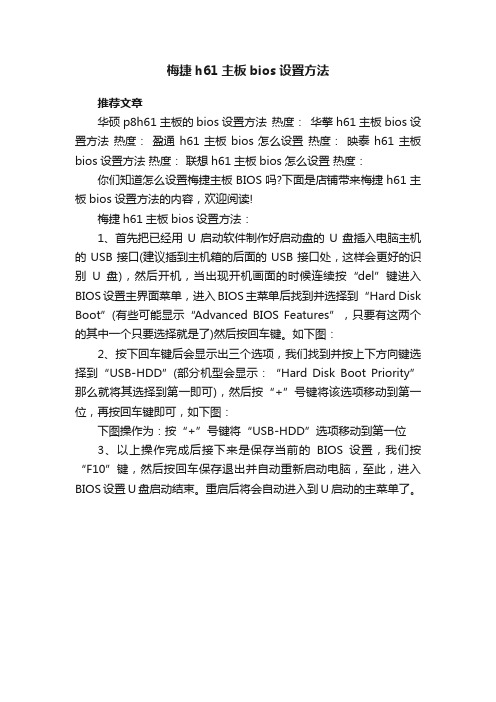
梅捷h61主板bios设置方法
推荐文章
华硕p8h61主板的bios设置方法热度:华擎h61主板bios设置方法热度:盈通h61主板bios怎么设置热度:映泰h61主板bios设置方法热度:联想h61主板bios怎么设置热度:你们知道怎么设置梅捷主板BIOS吗?下面是店铺带来梅捷h61主板bios设置方法的内容,欢迎阅读!
梅捷h61主板bios设置方法:
1、首先把已经用U启动软件制作好启动盘的U盘插入电脑主机的USB接口(建议插到主机箱的后面的USB接口处,这样会更好的识别U盘),然后开机,当出现开机画面的时候连续按“del”键进入BIOS设置主界面菜单,进入BIOS主菜单后找到并选择到“Hard Disk Boot”(有些可能显示“Advanced BIOS Features”,只要有这两个的其中一个只要选择就是了)然后按回车键。
如下图:
2、按下回车键后会显示出三个选项,我们找到并按上下方向键选择到“USB-HDD”(部分机型会显示:“Hard Disk Boot Priority”那么就将其选择到第一即可),然后按“+”号键将该选项移动到第一位,再按回车键即可,如下图:
下图操作为:按“+”号键将“USB-HDD”选项移动到第一位
3、以上操作完成后接下来是保存当前的BIOS设置,我们按“F10”键,然后按回车保存退出并自动重新启动电脑,至此,进入BIOS设置U盘启动结束。
重启后将会自动进入到U启动的主菜单了。
bios怎么开启ahci模式
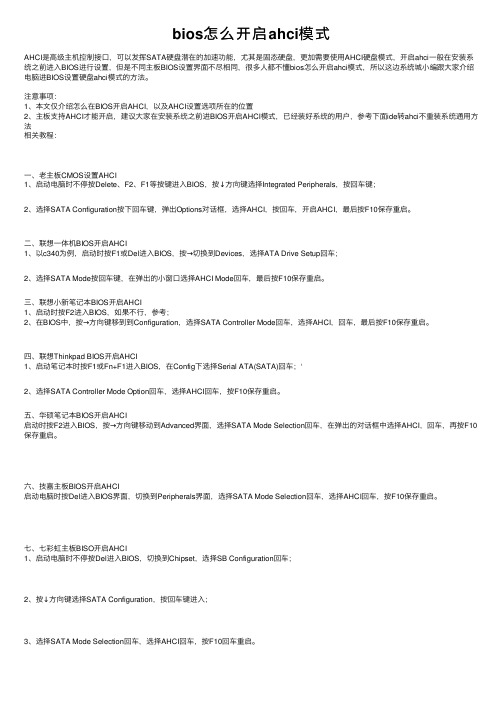
bios怎么开启ahci模式AHCI是⾼级主机控制接⼝,可以发挥SATA硬盘潜在的加速功能,尤其是固态硬盘,更加需要使⽤AHCI硬盘模式,开启ahci⼀般在安装系统之前进⼊BIOS进⾏设置,但是不同主板BIOS设置界⾯不尽相同,很多⼈都不懂bios怎么开启ahci模式,所以这边系统城⼩编跟⼤家介绍电脑进BIOS设置硬盘ahci模式的⽅法。
注意事项:1、本⽂仅介绍怎么在BIOS开启AHCI,以及AHCI设置选项所在的位置2、主板⽀持AHCI才能开启,建议⼤家在安装系统之前进BIOS开启AHCI模式,已经装好系统的⽤户,参考下⾯ide转ahci不重装系统通⽤⽅法相关教程:⼀、⽼主板CMOS设置AHCI1、启动电脑时不停按Delete、F2、F1等按键进⼊BIOS,按↓⽅向键选择Integrated Peripherals,按回车键;2、选择SATA Configuration按下回车键,弹出Options对话框,选择AHCI,按回车,开启AHCI,最后按F10保存重启。
⼆、联想⼀体机BIOS开启AHCI1、以c340为例,启动时按F1或Del进⼊BIOS,按→切换到Devices,选择ATA Drive Setup回车;2、选择SATA Mode按回车键,在弹出的⼩窗⼝选择AHCI Mode回车,最后按F10保存重启。
三、联想⼩新笔记本BIOS开启AHCI1、启动时按F2进⼊BIOS,如果不⾏,参考;2、在BIOS中,按→⽅向键移到到Configuration,选择SATA Controller Mode回车,选择AHCI,回车,最后按F10保存重启。
四、联想Thinkpad BIOS开启AHCI1、启动笔记本时按F1或Fn+F1进⼊BIOS,在Config下选择Serial ATA(SATA)回车;‘2、选择SATA Controller Mode Option回车,选择AHCI回车,按F10保存重启。
bios怎么设置ahci硬盘模式bios硬盘模式只有ahci
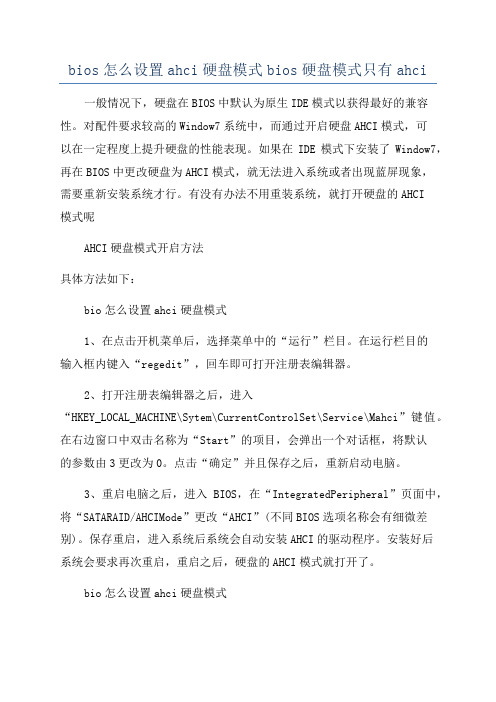
bios怎么设置ahci硬盘模式bios硬盘模式只有ahci 一般情况下,硬盘在BIOS中默认为原生IDE模式以获得最好的兼容性。
对配件要求较高的Window7系统中,而通过开启硬盘AHCI模式,可以在一定程度上提升硬盘的性能表现。
如果在IDE模式下安装了Window7,再在BIOS中更改硬盘为AHCI模式,就无法进入系统或者出现蓝屏现象,需要重新安装系统才行。
有没有办法不用重装系统,就打开硬盘的AHCI模式呢AHCI硬盘模式开启方法具体方法如下:bio怎么设置ahci硬盘模式1、在点击开机菜单后,选择菜单中的“运行”栏目。
在运行栏目的输入框内键入“regedit”,回车即可打开注册表编辑器。
2、打开注册表编辑器之后,进入“HKEY_LOCAL_MACHINE\Sytem\CurrentControlSet\Service\Mahci”键值。
在右边窗口中双击名称为“Start”的项目,会弹出一个对话框,将默认的参数由3更改为0。
点击“确定”并且保存之后,重新启动电脑。
3、重启电脑之后,进入BIOS,在“IntegratedPeripheral”页面中,将“SATARAID/AHCIMode”更改“AHCI”(不同BIOS选项名称会有细微差别)。
保存重启,进入系统后系统会自动安装AHCI的驱动程序。
安装好后系统会要求再次重启,重启之后,硬盘的AHCI模式就打开了。
bio怎么设置ahci硬盘模式硬盘在更改为AHCI模式之后,系统启动的速度变化不大。
不过在进行大文件拷贝时,速度由原来的60MB/S提升到了71MB/S,性能提升约20%。
硬盘在Windwo7中的系统评分中,也由开始的5.9分提升到了6.5分。
由此可见硬盘开启AHCI之后,效果是不错的。
AMI 3D UEFI BIOS 简易设置教程 光盘启动 中文UEFI BIOS 打开AHCI
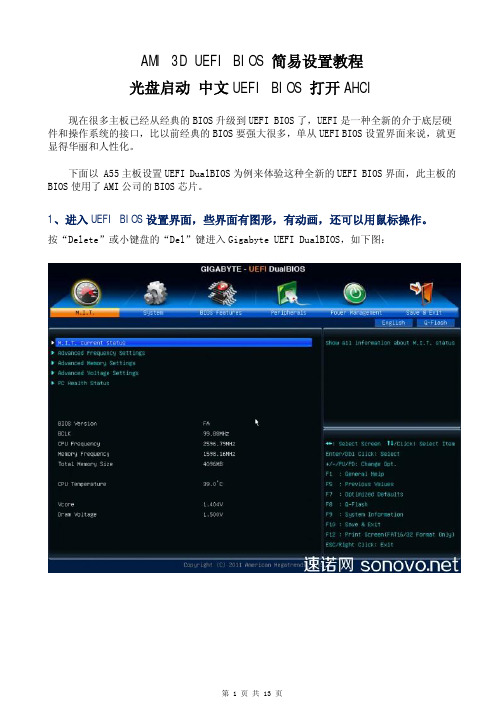
AMI 3D UEFI BIOS 简易设置教程光盘启动中文UEFI BIOS 打开AHCI现在很多主板已经从经典的BIOS升级到UEFI BIOS了,UEFI是一种全新的介于底层硬件和操作系统的接口,比以前经典的BIOS要强大很多,单从UEFI BIOS设置界面来说,就更显得华丽和人性化。
下面以 A55主板设置UEFI DualBIOS为例来体验这种全新的UEFI BIOS界面,此主板的BIOS使用了AMI公司的BIOS芯片。
1、进入UEFI BIOS设置界面,些界面有图形,有动画,还可以用鼠标操作。
按“Delete”或小键盘的“Del”键进入Gigabyte UEFI DualBIOS,如下图:2、将UEFI BIOS界面设置为中文,这是很人性化的地方,我们再也不用记那些英文单词了,对英文发晕的人的福音。
按向右箭头“→”,选中“System”选项。
此时默认选中“System Language”选项。
按“回车”键,弹出“System Language”语言选择菜单按向下箭头“↓”选中“简体中文”,再按“回车”键。
此时界面已经是简体中文了。
我们看一下M.I.T.里面的内容,都是中文了,很强大。
3、设置系统启动顺序,将光盘启动或USB启动设置为第一项。
按向右箭头“→”选中“BIOS 功能”,我们可以看到“选择启动优化顺序”项目,默认选中“启动优先权 #1”。
按回车键。
弹出“启动优先权 #1”选择菜单,按向下箭头“↓”或用鼠标选择需要的项目,如,设置光盘启动,在第一项“SATA SM:PIONEER DVD-ROM”项目上按回车键,刚系统首先从光盘启动。
如果需要多U盘启动,则选中含有U盘名称的选项,如“UEFI:V88 V88 5.0”,这个U盘是Intel送的礼U盘,所以没有厂家名称。
同样我们将第二项设置为从光盘启动。
技巧,技嘉主板在开机时按“F12”键可以快速设置临时优选启动项,对于装系统来说非常方便。
开启“AHCI“模式 提高计算机性能

如今SATA硬盘越来越流行,大多数新购买或者组装的电脑基本安装的都是新一代的SATA硬盘,但由于在BIOS初始设置为“IDE模式”,品牌机附带的OEM系统或者自己安装的系统,并没有运行发挥最大性能的“AHCI”模式,只要我们使用的是SATA硬盘,且系统运行在“AHCI模式”下,就会更好的发挥出计算机的性能!自己的电脑是否运行在“AHCI模式”?同时做到以下两点即为运行在“AHCI模式”!其一,在“设备管理器”的“IDE ATA/ATAPI控制器”中,存在运行正常的“SATA”控制器驱动程序,而不是仅有“ATA”或“IDE”。
其二,主板BIOS设置是“AHCI模式”,而不是“IDE 模式”(即兼容模式);若没有运行在”AHCI模式“,该如何开启AHCI模式?不同的平台开启方式略有不同,下面介绍一种较为简单的开启方法:实践平台:1。
电脑主板为Intel芯片组;2。
Windows XP专业版;3。
Windows Vista 旗舰版第一步,如果是Windows XP系统,下载sata.rar后解压,鼠标右键/安装“ahciraid”。
如果是Windows Vista系统,在“运行”中键入regedit命令,找到HKEY_LOCAL_MACHINE\System\CurrentControlSet\Services\Msahci,鼠标右键/“名称”列中的“Start”/选择“修改”,在“数值数据”框中,键入“0”,“确定”并退出注册表编辑器。
如若这一步操作失误,那么进行“第二步”后就就会出现蓝屏并自动重启不能进入系统。
第二步,重启计算机,进入BIOS,找到有关设置选项,将“ID E模式”改为“AHCI模式”,按“F10”保存退出(BIOS学习:BIOS设置图解教程),如若这一步操作失误,那么进行“第三步”时就会出现“此计算机未达到安装此软件的最低要求”和“退出安装”提示。
第三步,进入Windows XP或Windows Vista,会看到在操作系统桌面右下角出现了“查找有关硬件提示”。
梅捷主板bios详细设置
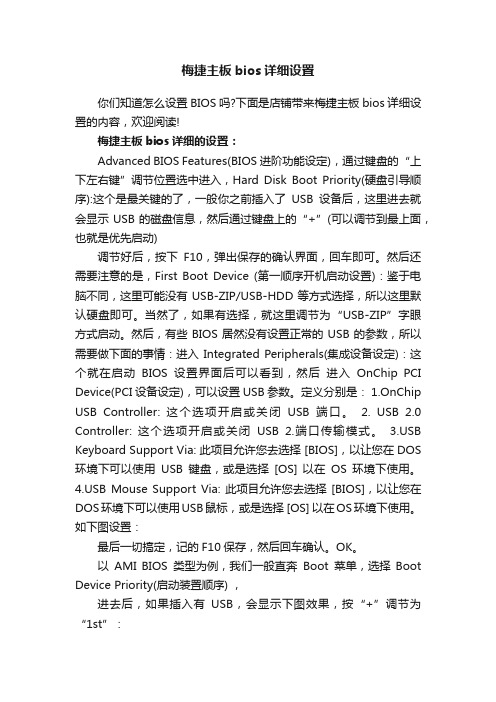
梅捷主板bios详细设置你们知道怎么设置BIOS吗?下面是店铺带来梅捷主板bios详细设置的内容,欢迎阅读!梅捷主板bios详细的设置:Advanced BIOS Features(BIOS进阶功能设定),通过键盘的“上下左右键”调节位置选中进入,Hard Disk Boot Priority(硬盘引导顺序):这个是最关键的了,一般你之前插入了USB设备后,这里进去就会显示USB的磁盘信息,然后通过键盘上的“+”(可以调节到最上面,也就是优先启动)调节好后,按下F10,弹出保存的确认界面,回车即可。
然后还需要注意的是,First Boot Device (第一顺序开机启动设置):鉴于电脑不同,这里可能没有USB-ZIP/USB-HDD等方式选择,所以这里默认硬盘即可。
当然了,如果有选择,就这里调节为“USB-ZIP”字眼方式启动。
然后,有些BIOS居然没有设置正常的USB的参数,所以需要做下面的事情:进入 Integrated Peripherals(集成设备设定):这个就在启动BIOS设置界面后可以看到,然后进入OnChip PCI Device(PCI设备设定),可以设置USB参数。
定义分别是: 1.OnChip USB Controller: 这个选项开启或关闭USB端口。
2. USB 2.0 Controller: 这个选项开启或关闭USB 2.端口传输模式。
B Keyboard Support Via: 此项目允许您去选择 [BIOS],以让您在DOS 环境下可以使用USB键盘,或是选择[OS] 以在OS环境下使用。
B Mouse Support Via: 此项目允许您去选择 [BIOS],以让您在DOS环境下可以使用USB鼠标,或是选择 [OS] 以在OS环境下使用。
如下图设置:最后一切搞定,记的F10保存,然后回车确认。
OK。
以AMI BIOS类型为例,我们一般直奔Boot菜单,选择Boot Device Priority(启动装置顺序) ,进去后,如果插入有USB,会显示下图效果,按“+”调节为“1st”:F10保存并确认。
- 1、下载文档前请自行甄别文档内容的完整性,平台不提供额外的编辑、内容补充、找答案等附加服务。
- 2、"仅部分预览"的文档,不可在线预览部分如存在完整性等问题,可反馈申请退款(可完整预览的文档不适用该条件!)。
- 3、如文档侵犯您的权益,请联系客服反馈,我们会尽快为您处理(人工客服工作时间:9:00-18:30)。
梅捷主板b i o s设置a h c i
什么是硬盘的A H C I模式:A H C I是串行A T A高级主控接口的英文缩写,开启A H C I之后可以发挥S A T A硬盘的潜在的性能,可增加硬盘的读写速度。
A H C I技术的全称是S e r i a l A T A A d v a n c e d H o s t
C o n t r o l l e r I n t e r f a c e(即串行A T A主机控制接口技术),它是由I n t e l、A M D、戴尔、M a r v e l l、迈拓、微软、R e d H a t、希捷和S t o r a g e G e a r等多家企业联合开发的一种高级主机控制器接口,它允许存储驱动程序启用高级串行 A T A功能,而我们这里提到的高级功能主要是指N C Q(全速命令队列)和热插拔技术。
下面就由小编带你
去看看吧!
梅捷主板b i o s设置a h c i
从硬件基本层面而言,A H C I技术的打开需要硬盘和主板两方面的支持。
硬盘部分,目前暂时还没有哪个型号产品可以声称完整支持A H C I,不过型号较新的产品已经基本支持N C Q功能,所以大家选购型号较新的硬盘产品即可。
不过即使是在主板和硬盘都支持N C Q功能的情况下,也可能出现无法打开A H C I技术的情况,因为这
还需要主板芯片组支持。
芯片组方面,I n t e l的I C H系
列南桥芯片组中I C H6R、I C H6M、I C H7R、I C H7D H、I C H7M、I C H8R以及P35系列采用I C H9系列芯片组都支持A H C I 技术。
而之前的I C H5、I C H5R、I C H6、I C H7和I C H8则不能直接支持A H C I,需要通过主板上的板载芯片来实现。
A M D芯片组方面,采用S B600南桥芯片的主板,如690G系列已经直接提供了对A H C I技术的支持。
其实并不像你想的这么复杂,再教你一个简单的判断方法吧。
进入主板B I O S,查看I n t e g r a t e d
P e r i p h e r a l s中的O n C h i p S e r i a l A T A D e v i c e这一项。
如果主板芯片组支持A H C I的话,那么这里就应该有个
A H C I的选项,否则就只有I D E和R A I D两项。
不过需要注意一下,某些主板的
B I O S比较特别,S A T A工作模式和A H
C I功能是独立的两个选项,当S A T A模式设置为
R A I D时,A H C I自动处于E n a b l e状态;而当S A T A硬盘工作在模拟I D E模式时,A H C I选项就有支持或不支持两种。
根据前面我们已经介绍过A H C I与N C Q之间的关系,这
里的B I O S设置就非常明确了,而要实现N C Q功能,B I O S 中的S A T A模式显然必须设为A H C I。
有一个简单的方法可以判断您的主板是否支持
A H C I:如果在主板的
B I O S里关于S A T A模式的设置选项
里有A H C I可以选择,那么您的主板支持A H C I。
已经购买了S A T A硬盘的玩家,可以用E V E R E S T软件来查看你的硬盘是否具备N C Q功能。
另外启用N C Q功能之前最好确保自己硬盘分区格式为N T F S,因为在F A T32格式下启用N C Q将会导致系统缓慢。
如今的电脑系统中,硬盘的性能已经成为影响整机表现的最大瓶颈。
而在对配件要求较高的W i n d o w s7/8系统中,S S D固态硬盘自然成为了需要优化的对象,而通过软件开启硬盘的A H C I模式,可以在一定程度上提升硬盘的性能。
